Como criar e gerenciar taxonomias personalizadas do WordPress?
Publicados: 2022-09-15Quer organizar melhor seu conteúdo no WordPress? Você precisa criar taxonomias personalizadas.
O WordPress permite que você organize seu conteúdo com categorias e tags por padrão. No entanto, com taxonomias personalizadas, você tem a flexibilidade de classificar ainda mais seu conteúdo.
Mas as taxonomias também são difíceis de configurar.
Portanto, este post mostrará como criar e usar taxonomias personalizadas do WordPress.
Sem mais delongas, vamos começar a entender sobre taxonomias.
O que é taxonomia?
Em termos simples, taxonomia é uma palavra científica para classificação, usada especialmente para os organismos classificá-los em grupos ou tipos.
Um exemplo seria como os seres vivos são classificados:
- Plantas
- Árvores
- Banyan
- Manga
- Flores
- Lótus
- Rosa
- Árvores
- Animais
- Mamíferos
- Elefantes
- Leões
- Répteis
- Cobras
- Crocodilos
- Mamíferos
Taxonomia plana vs hierárquica
Você pode tornar uma taxonomia plana (apenas um nível) ou hierárquica (vários níveis).
Os elefantes, por exemplo, estão incluídos em Mamíferos, que está incluído em Animais e Animais em Seres vivos. Assim, qualquer item rotulado com Mamíferos é membro dessas três 'categorias' hierárquicas ao mesmo tempo.
Enquanto se você considerar todas essas árvores separadamente:
- Banyan
- Manga
- Sândalo
É uma taxonomia plana, pois todos estão no mesmo nível.
Por que você precisa de taxonomias personalizadas do WordPress?
Assim como a taxonomia, a taxonomia do WordPress é uma maneira de organizar o conteúdo, mas aqui você organiza grupos de postagens e tipos de postagem personalizados.
Por padrão, o WordPress vem com duas taxonomias chamadas categorias e tags .
Portanto, embora haja vários elementos integrados, o WordPress facilita que os desenvolvedores também criem elementos personalizados. Esse recurso de personalização também se estende a tipos de postagem e taxonomias.
No entanto, se você estiver usando um tipo de postagem personalizado, as categorias e as tags podem não parecer adequadas para todos os tipos de conteúdo. Mais o conteúdo, mais se torna difícil classificá-los em categorias e tags.
Com uma taxonomia personalizada, você pode criar estruturas complexas que dividem seu conteúdo em diferentes seções. Estes também podem ser organizados hierarquicamente, como nosso exemplo de taxonomia dos Seres Vivos acima.
Por exemplo, você pode criar um tipo de postagem personalizado chamado 'Filmes' e classificá-lo usando uma taxonomia personalizada chamada 'Gênero'. Você pode adicionar gêneros como Ação, Romance, Comédia conforme sua necessidade. Isso permitiria que você e seus leitores classificassem facilmente os filmes por cada gênero.
A principal vantagem de usar taxonomias personalizadas é que você pode consultá-las independentemente de categorias e tags . Eles até obtêm suas próprias descrições detalhadas na área de administração do WordPress.
No WordPress, as tags são planas, enquanto as categorias são hierárquicas. Em outras palavras, você pode aninhar categorias umas dentro das outras, enquanto as tags estão todas no mesmo nível.
Hierarquia de modelos de taxonomia
O WordPress exibe as postagens na ordem determinada pela hierarquia do modelo.
Os modelos category.php , tag.php e taxonomy.php permitem que postagens filtradas por taxonomia sejam tratadas de forma diferente de postagens não filtradas ou postagens filtradas por uma taxonomia diferente.
Nota : Post refere-se a qualquer tipo de post – posts, páginas, tipos de post personalizados, etc. Esses arquivos permitem que você segmente taxonomias específicas ou termos específicos de taxonomia. Por exemplo:
- taxonomia-{taxonomia}-{term}.php
- taxonomy-{taxonomy}.php
- tag-{slug}.php
- tag-{id}.php
- categoria-{slug}.php
- categoria-{ID}.php
Assim, por exemplo, você pode formatar todas as postagens em uma taxonomia animal chamada notícias em uma página que pareça diferente das postagens filtradas em outras categorias.
O template archive.php fornece a forma mais geral de controle, fornecendo um layout para todos os arquivos; ou seja, uma página que exibe uma lista de postagens.
Hierarquia de categorias
Para categorias, o WordPress procura o arquivo category-{slug}.php . Se não existir, o WordPress procura um arquivo para o próximo nível hierárquico, category-{ID}.php e assim por diante. Se o WordPress não encontrar nenhum modelo especializado ou um arquivo de modelo archive.php, ele reverterá para o comportamento padrão, usando index.php.
A hierarquia de categorias está listada abaixo:
- category-{slug}.php: Por exemplo, se o slug da categoria tiver o nome “news”, o WordPress procurará um arquivo chamado category-news.php.
- category-{ID}.php: Por exemplo, se o ID da categoria for “6”, o WordPress procurará um arquivo chamado category-6.php.
- categoria.php
- arquivo.php
- index.php
Hierarquia de tags
Para tags, o WordPress procura pelo arquivo tag-{slug}.php . Se não existir, o WordPress então procura um arquivo para o próximo nível hierárquico, tag-{ID}.php e assim por diante. Se o WordPress não encontrar nenhum modelo especializado ou um arquivo de modelo archive.php, ele reverterá para o comportamento padrão, usando index.php.
A hierarquia de tags está listada abaixo:
- tag-{slug}.php: Por exemplo, se o slug da tag for denominado “sometag”, o WordPress procurará um arquivo chamado tag-sometag.php.
- tag-{id}.php: Por exemplo, se o ID da tag fosse “9”, o WordPress procuraria um arquivo chamado tag-9.php.
- tag.php
- arquivo.php
- index.php
Como criar taxonomias personalizadas com um código?
Imagine que essas taxonomias personalizadas e a interface sejam implementadas dentro de um plugin. Você acabou de criar seu próprio plugin Fiction que pode ser reutilizado em qualquer site WordPress.
Considere, por exemplo: Taxonomia de cursos.
O exemplo a seguir mostrará como criar um plug-in que adiciona uma taxonomia personalizada 'Cursos' ao tipo de postagem padrão.
Nota – O código para adicionar taxonomias personalizadas não precisa estar em seu próprio plugin. Ele pode ser incluído em um tema ou como parte de um plugin existente, se desejado.
Criando um novo plug-in
Registre a taxonomia 'Curso' para o tipo de postagem 'Post' usando o gancho de ação init.
/*
* Nome do Plugin: Taxonomia do Curso
* Descrição: Um pequeno exemplo mostrando como adicionar uma taxonomia chamada Curso.
* Versão: 1.0
* Autor: developer.wordpress.org
* URI do autor: https://codex.wordpress.org/User:Aternus
*/
function wporg_register_taxonomy_course() {
$ etiquetas = array(
'name' => _x( 'Cursos', 'nome geral da taxonomia' ),
'singular_name' => _x( 'Course', 'taxonomy singular name' ),
'search_items' => __( 'Pesquisar cursos' ),
'all_items' => __( 'Todos os Cursos' ),
'parent_item' => __( 'Curso pai' ),
'parent_item_colon' => __( 'Curso pai:' ),
'edit_item' => __( 'Editar Curso' ),
'update_item' => __( 'Atualizar curso' ),
'add_new_item' => __( 'Adicionar novo curso' ),
'new_item_name' => __( 'Novo nome do curso' ),
'menu_name' => __( 'Curso' ),
);
$args = array(
'hierarchical' => true, // torná-lo hierárquico (como categorias)
'etiquetas' => $etiquetas,
'show_ui' => verdadeiro,
'show_admin_column' => verdadeiro,
'query_var' => verdadeiro,
'rewrite' => [ 'slug' => 'curso' ],
);
register_taxonomy( 'curso', [ 'post' ], $args );
}
add_action( 'init', 'wporg_register_taxonomy_course' );
Criando uma nova postagem
Ative seu plug-in. Vá para o WordPress admin panel > Posts > Add New . Além de Categorias e Tags, você deverá ver uma nova meta box para sua taxonomia de 'Cursos'.

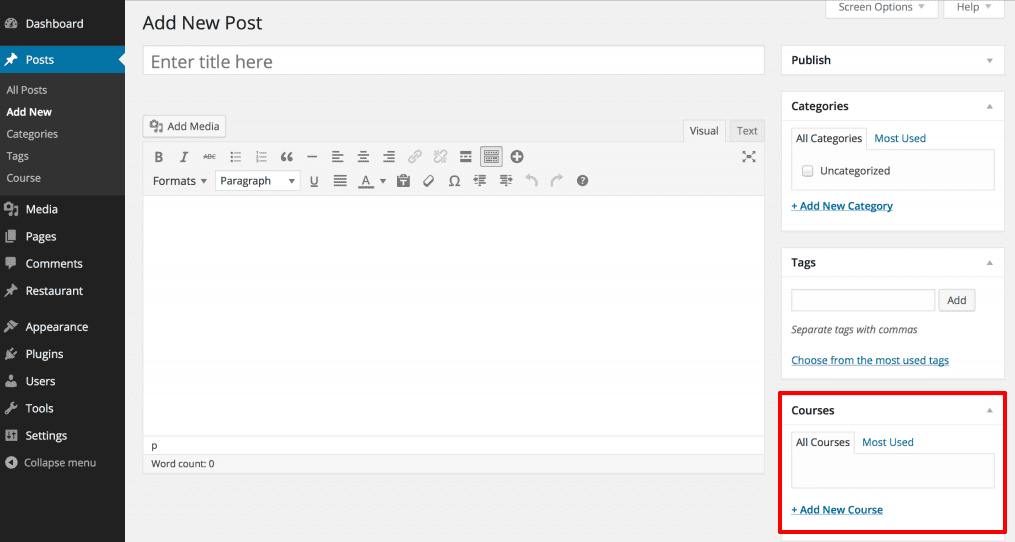
Decompondo o código
A discussão a seguir divide o código usado acima descrevendo as funções e parâmetros.
A função wporg_register_taxonomy_course contém todas as etapas necessárias para registrar uma taxonomia customizada.
A matriz $labels contém os rótulos da taxonomia personalizada. Esses rótulos serão usados para exibir várias informações sobre a taxonomia na área de administração.
A matriz $args contém as opções de configuração que serão usadas ao criar nossa taxonomia personalizada.
A função register_taxonomy() cria uma nova taxonomia com o identificador course para o post 'Post Type' usando o array $args para configuração.
A função add_action() vincula a execução da função wporg_register_taxonomy_course ao gancho de ação init.
$args : A matriz $args contém uma configuração importante para a taxonomia personalizada, ela instrui o WordPress como a taxonomia deve funcionar.
Como criar taxonomias personalizadas do WordPress com um plugin?
Se você não gosta de desenvolvimento e não quer ficar preso nas dificuldades de codificação, usar um plugin é a melhor opção para você.
Consideraremos o plugin Custom Post Type UI (mais de 1 milhão de instalações ativas) para criar taxonomias personalizadas do WordPress. Faça o download, instale e ative o plug-in como você faz para qualquer plug-in do WordPress.
Suponha que já criamos um tipo de postagem personalizado chamado 'Eventos'. Portanto, certifique-se de ter um tipo de postagem personalizado criado antes de começar a criar suas taxonomias.
Em seguida, vá para o WordPress admin panel > CPT UI > Add/Edit Taxonomies para criar sua primeira taxonomia.
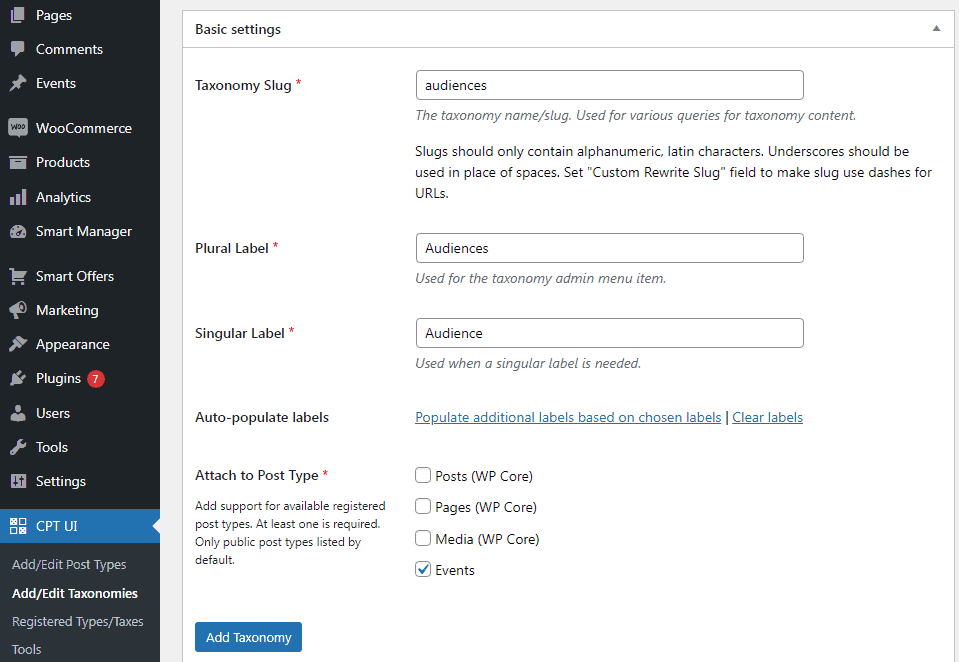
Nesta tela, você precisará fazer o seguinte:
- Crie um slug para a taxonomia. Esse slug é usado na URL e nas consultas de pesquisa do WordPress. Isso só pode conter letras e números e será automaticamente convertido em letras minúsculas.
- Em seguida, você preencherá os nomes no plural e no singular para sua taxonomia personalizada.
- A partir daí, você tem a opção de clicar no link 'Preencher rótulos adicionais com base nos rótulos escolhidos'. Se você fizer isso, o plug-in preencherá automaticamente o restante dos campos de rótulo para você.
Agora, role para baixo até a seção Additional Labels . Nesta área, você pode fornecer uma descrição de sua taxonomia, nome do menu de administração personalizado para sua taxonomia e outros rótulos.
Esses rótulos são usados em seu painel do WordPress quando você está editando e gerenciando conteúdo para essa taxonomia personalizada específica.
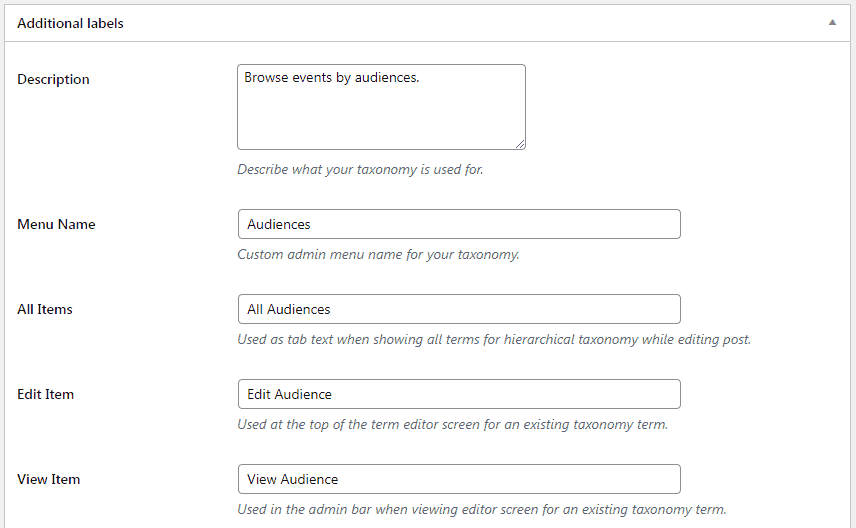
Em seguida, temos a opção Settings . Nesta área, você pode configurar atributos diferentes para cada taxonomia criada. Cada opção tem uma descrição detalhando o que ela faz.
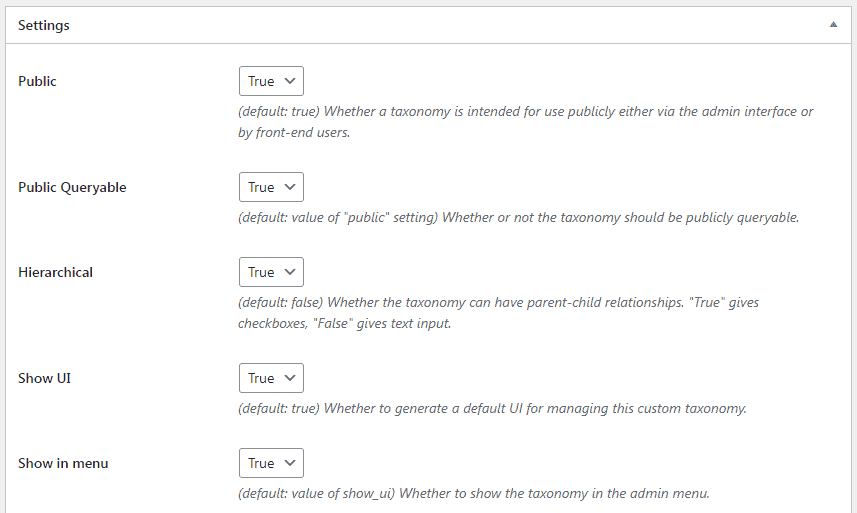
Aqui, optamos por hierarquizar essa taxonomia . Isso significa que nossa taxonomia 'Públicos-alvo' pode ter subtópicos. Por exemplo, uma disciplina chamada Estudantes pode ter subtópicos como faculdade, universidade e muito mais.
Existem muitas outras configurações mais abaixo na tela do painel do WordPress que você pode escolher.
Por fim, clique no botão Add Taxonomy na parte inferior para salvar sua taxonomia personalizada.
Depois disso, vá em frente e edite o tipo de postagem associado a essa taxonomia no editor de conteúdo do WordPress para começar a usá-lo.
Adicionando taxonomias para postagens personalizadas
Agora que você sabe como criar taxonomias personalizadas, vamos usá-las com um exemplo.
Como temos um tipo de postagem personalizado chamado 'Eventos', é semelhante a como você criaria uma postagem de blog comum.
Vá para o WordPress admin panel > Events > Subjects para adicionar um termo ou assunto.
Nesta tela, escreva o nome, slug, pai para o assunto, se houver, e descrição.
Clique no botão Add New Subject para criar seu novo assunto. Seu termo recém-adicionado aparecerá na coluna da direita.
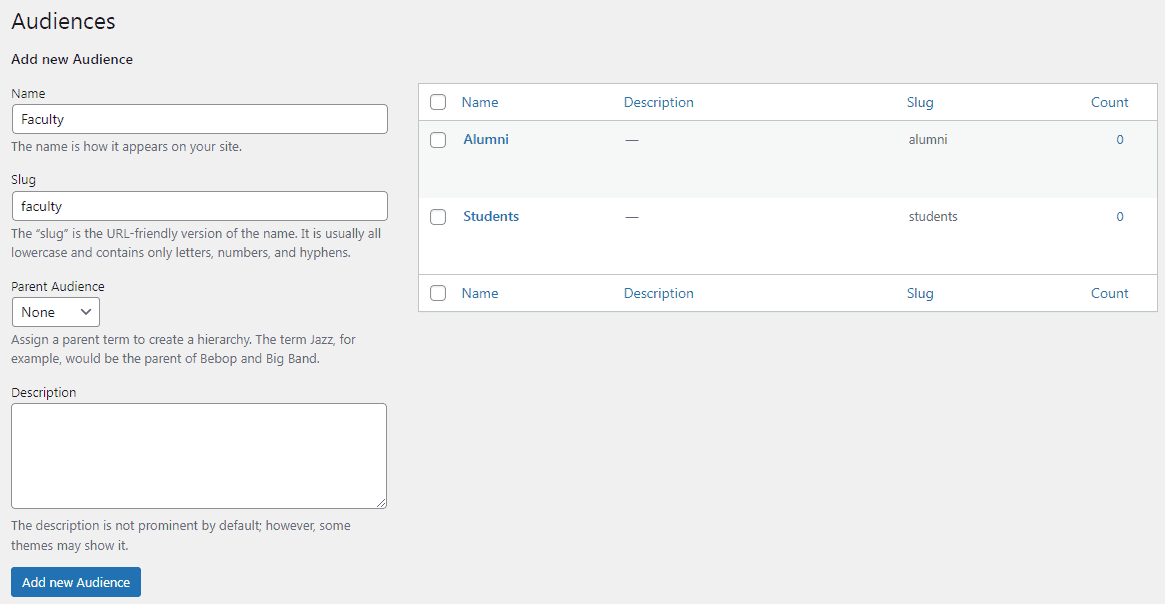
Agora você tem um novo termo que pode usar em seus posts.
Você também pode adicionar termos diretamente ao editar ou escrever conteúdo nesse tipo de postagem específico.
Adicionando taxonomias personalizadas ao menu de navegação
Você também pode exibir os assuntos no menu de navegação do seu site.
Vá para o WordPress admin panel > Appearance > Menus e selecione os termos que deseja adicionar na sua guia de taxonomia personalizada.
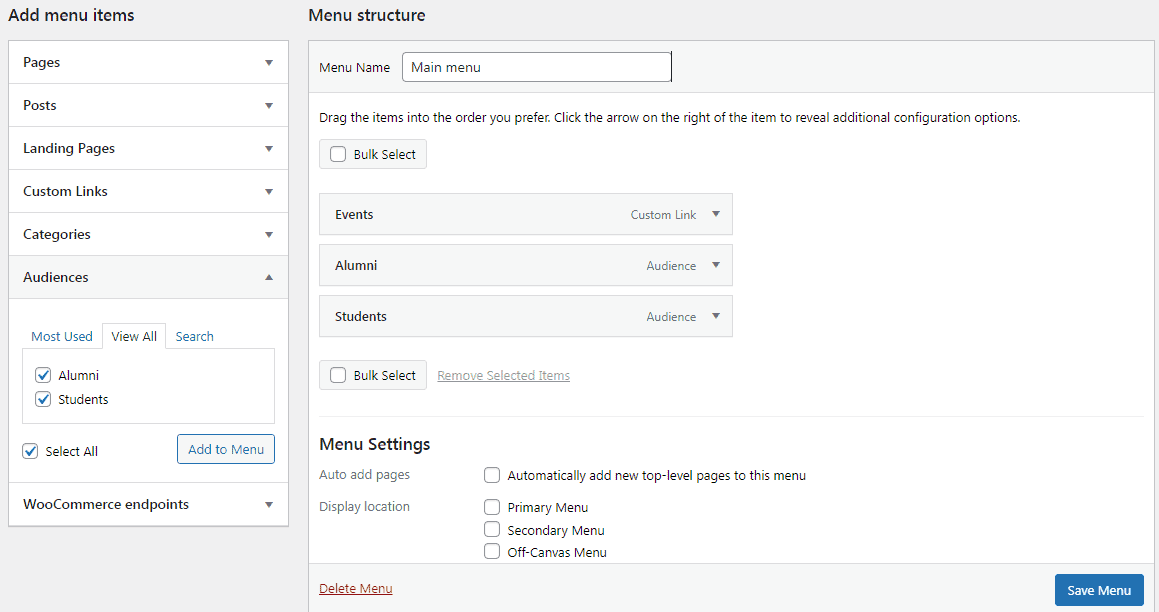
Não se esqueça de clicar no botão Save Menu para salvar suas configurações. Agora você pode visitar seu site para ver seu menu em ação.
É isso. Não é tão difícil quanto parece. Para obter mais detalhes, consulte a documentação do plug-in.
Pods – Tipos e campos de conteúdo personalizados
Você pode considerar o plugin Pods (mais de 100 mil instalações ativas) para criar taxonomias personalizadas do WordPress.
O plug-in Pods fornece uma interface simples que permite criar e editar tipos de postagem personalizados, taxonomia, campos, bem como estender e personalizar tipos de conteúdo.
Características principais :
- Exiba facilmente seu conteúdo personalizado, se você deseja usar códigos de acesso, widgets, o modelo de Pods sem código.
- Aproxime-se ou use o PHP padrão nos modelos e funções do tema WordPress.
- Crie conexões entre qualquer um de seus conteúdos para ajudar a organizar com campos relacionados.
- Use tipos de campo de plug-in padrão ou crie seus próprios.
- Controlar a visibilidade por função/capacidade
- Todas as opções de campo comuns, como data e hora, números, texto, seletores de cores e muito mais
- Funciona muito bem com campos personalizados avançados.
Como gerenciar e editar taxonomias personalizadas em massa?
Quando você tem muito conteúdo, gerenciar taxonomias e taxonomias personalizadas será uma tarefa assustadora.
E daí se você pudesse gerenciar e editar todas as suas taxonomias de um só lugar?
Faça edições diretamente, atribua taxonomias a vários posts de uma só vez, exporte dados de taxonomias para CSV e muito mais…
Nosso plugin Smart Manager permitirá que você faça o mesmo. Atualmente, você pode editar e gerenciar tipos de postagem personalizados. Em breve lançaremos a funcionalidade para taxonomias personalizadas!
Conclusão
Ufa! Era muita informação para processar.
Espero que agora você esteja bem versado com as taxonomias personalizadas do WordPress e como configurá-las.
Para qualquer dúvida ou sugestão, deixe seus comentários.
